Bitwarden: Как да деактивирате иконите на уебсайтове

Ако намерите иконите на уебсайтове за ненужни в Bitwarden, ето как да ги деактивирате.
Мениджърите на пароли сигурно съхраняват вашите данни за вход за много акаунти. Това означава, че трябва само да запомните паролите, за да влезете във вашите устройства и да влезете в своя мениджър на пароли. Всичко останало се управлява вместо вас. За акаунти в повечето уебсайтове ще ви трябват само потребителско име и парола, за да влезете. Някои сайтове обаче може да имат по-сложна форма за влизане. В тези случаи една от убийствените функции на Bitwarden, персонализираните полета, може да бъде особено полезна.
Персонализираните полета ви позволяват да създавате и наименувате нови променливи в запис, който също може да се попълва автоматично. Ако някога се наложи да съхранявате подробности за втори акаунт на същия сайт, можете да изберете да въведете всички подробности, включително вашите персонализирани полета, отново ръчно. Като алтернатива можете да изберете да използвате функцията „Клониране на запис“, за да копирате съществуващата структура на запис.
Клонирането на запис взема копие на записа такова, каквото е. След това можете да редактирате или оригинала, или клонираното копие напълно независимо. Това може да помогне, ако имате няколко акаунта с една и съща услуга, особено ако тези записи имат персонализирани полета.
За да клонирате запис чрез разширението на браузъра Bitwarden , първо трябва да отворите панела с разширения. За да направите това, щракнете върху иконата за разширение Bitwarden. След това намерете записа, който искате да клонирате, и щракнете върху „Преглед“. Ако записът е конфигуриран с URL и в момента сте на този уебсайт, той ще се появи в раздела „Tab“ по подразбиране. Като алтернатива, ако записът, който искате да клонирате, не се показва тук, можете да използвате лентата за търсене в горната част на раздела „Моят трезор“ в долната част, за да намерите записа, който искате.
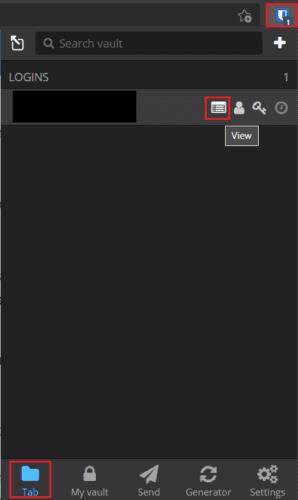
Отворете панела за разширение, след което щракнете върху „Преглед“ върху записа, който искате да клонирате.
Когато преглеждате записа, искате да клонирате, превъртете до дъното и щракнете върху „Клониране на елемент“.
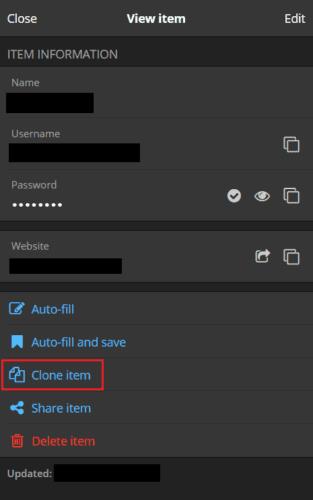
Щракнете върху „Клониране на елемент“ в долната част на страницата за въвеждане.
Щракването върху „Клониране на елемент“ ще отвори екрана „Добавяне на елемент“ и ще го попълни предварително с всички подробности за записа, който сте клонирали, като единствената разлика е, че името на записа има добавено „ – Клониране“ в края му. Сега просто трябва да промените данните, които искате, след което щракнете върху „Запазване“ в горния десен ъгъл.
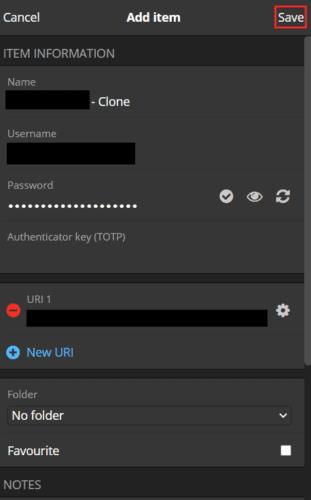
Редактирайте клонирания запис, за да съдържа новите подробности, които искате да бъдат запазени, след което щракнете върху „Запазване“.
За да клонирате запис през уебсайта на Bitwarden, първо влезте в уеб трезора на Bitwarden. След това в раздела „Моят трезор“ по подразбиране намерете записа, който искате да клонирате, след това щракнете върху иконата на зъбно колело вдясно от него и изберете „Клониране“.
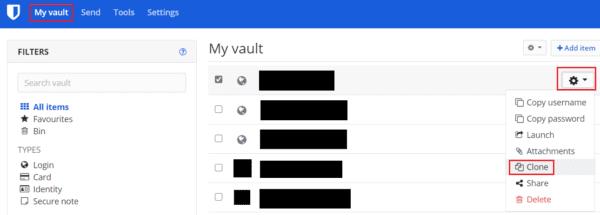
Намерете записа, който искате да клонирате, в раздела „Моят трезор“ по подразбиране, след това щракнете върху иконата на зъбно колело и „Клониране“.
Сега ще видите формуляра „Добавяне на артикул“ с предварително попълнени всички клонирани данни. Точно както в разширението, единствената разлика ще бъде добавянето на “ – clone” в края на името на записа. След като актуализирате клонирания запис с всички промени, които искате да направите, щракнете върху „Запазване“ в долния ляв ъгъл.
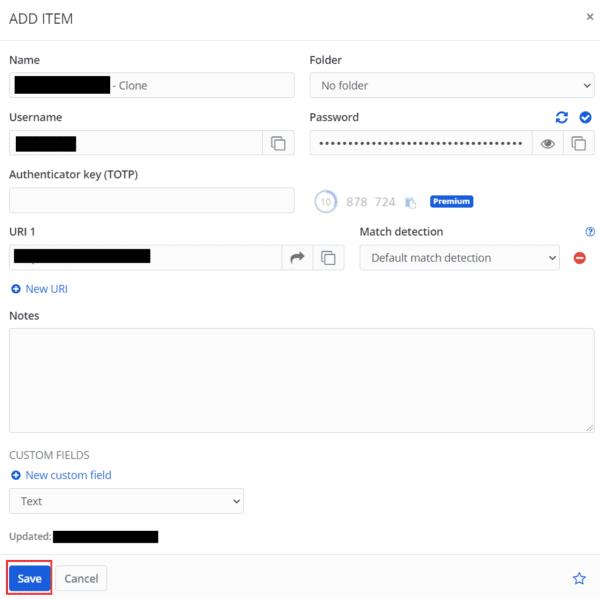
Редактирайте данните, които искате да промените, и щракнете върху „Запазване“.
Понякога, когато създавате нов запис във вашия Bitwarden трезор, може да искате да копирате предишен запис като отправна точка. Като следвате стъпките в това ръководство, можете да клонирате запис във вашия Bitwarden трезор.
Ако намерите иконите на уебсайтове за ненужни в Bitwarden, ето как да ги деактивирате.
Има ли нужда от промяна на иконата на вашия профил? Вижте как граватарите могат да помогнат и как да го активирате.
Останете организирани, като изтриете ненужните папки в Bitwarden. Ето как.
Пазете паролите си в безопасност, като знаете как да заключите разширението Bitwarden. Ето как.
Когато имате нужда от повече информация за запис, ето как можете да видите цялата информация за Bitarden.
Открийте колко лесно е да промените имейл адреса за вашия акаунт в Bitwarden. Ето стъпките, които трябва да следвате.
Ако Bitwarden няма да ви подкани да запазите нови пароли, уверете се, че приложението може да ви изпраща известия, когато открие, че сте променили паролата си.
Ако браузърът ви не може да установи връзка с вашето настолно приложение 1Password, актуализирайте компютъра си, излезте от 1Password и рестартирайте машината си.
Ако 1Password не успее да потвърди подписа на кода на Chromes, изчистете кеша на браузъра си и деактивирайте всички разширения на браузъра, с изключение на 1Password.
Поддържайте компютъра си с Windows 10 защитен, като редовно променяте паролата. Ето как можете да го промените.
Не искате да запазите вашите идентификационни данни за вход за конкретен сайт? Ето как да изключите домейн, когато използвате Bitwarden.
Когато нямате търпение Bitwarden да синхронизира вашите пароли, ето как да го направите ръчно.
Bitwarden може да не работи на всички приложения. Ето как да копирате паролата и потребителското си име за тези несъвместими приложения.
Трябва ли да отворите URL, свързан с запис в Bitwarden? Тогава това ръководство е за вас.
Търся да конфигурирам как URL адресите се съпоставят в Botwarden. Това ръководство може да ви помогне с това.
Ако 1Password не може да достигне до сървъра, настройте настройките на браузъра си, за да разрешите всички бисквитки и актуализирайте версията на браузъра си.
Вижте как можете да добавите персонализирани еквивалентни домейни в Bitwarden, за да улесните влизането.
Не сте сигурни как да отключите разширението Bitwarden? Ето как можете да го направите с щифт или биометрични данни.
Ако 1Password не може да се свърже с 1Password mini, рестартирайте компютъра си и инсталирайте най-новата версия на приложението 1Password.
Ако функцията за автоматично попълване на Bitwardens не работи, уверете се, че функцията е активирана и че използвате най-новата версия на приложението на вашето устройство.
Разберете как да се справите с грешката “Aw, Snap!” в Chrome, с списък на ефективни методи за решаване на проблема и достъп до сайтовете, които желаете.
Spotify може да има различни обичайни грешки, като например музика или подкасти, които не се възпроизвеждат. Това ръководство показва как да ги поправите.
Изчистете историята на изтеглените приложения в Google Play, за да започнете отначало. Предлагаме стъпки, подходящи за начинаещи.
Имали ли сте проблем с приложението Google, което показва, че е офлайн, въпреки че имате интернет на смартфона? Прочетете това ръководство, за да намерите доказаните решения, които работят!
Ако се чудите какво е този шумен термин fog computing в облачните технологии, то вие сте на правилното място. Четете, за да разберете повече!
В постоянно променящия се свят на смартфоните, Samsung Galaxy Z Fold 5 е чудо на инженерството с уникалния си сгъваем дизайн. Но както и да изглежда футуристично, той все още разчита на основни функции, които всички използваме ежедневно, като включване и изключване на устройството.
Ако не сте сигурни какво означават импресии, обхват и взаимодействие във Facebook, продължете да четете, за да разберете. Вижте това лесно обяснение.
Уеб браузърът Google Chrome предоставя начин да промените шрифтовете, които използва. Научете как да зададете шрифта по ваше желание.
Вижте какви стъпки да следвате, за да изключите Google Assistant и да си осигурите малко спокойствие. Чувствайте се по-малко наблюдавани и деактивирайте Google Assistant.
Как да конфигурирате настройките на блокера на реклами за Brave на Android, следвайки тези стъпки, които могат да се извършат за по-малко от минута. Защитете се от натрапчиви реклами, използвайки тези настройки на блокера на реклами в браузъра Brave за Android.



























